So laden Sie die Chrome-Erweiterung als CRX herunter und speichern sie
Veröffentlicht: 2022-08-22Einer der Gründe, warum Chrome der am häufigsten verwendete Browser ist, ist, dass er viele Funktionen bietet, mit denen Sie Ihr Erlebnis anpassen können, indem Sie eine Vielzahl von Erweiterungen und anderen Funktionen unterstützen. Erweiterungen geben Ihrem Browser im Wesentlichen zusätzliche Funktionen, und Benutzer wählen Chrome, weil es unter anderen Browsern ziemlich erweiterungskompatibel ist.

In der Zwischenzeit können Chrome-Erweiterungen normalerweise direkt von den jeweiligen Webshop-Seiten installiert werden, und der Vorgang ist recht einfach. Obwohl dies nicht immer der Fall ist, ist es eigentlich ziemlich großartig, da die Erweiterungen automatisch installiert werden. Nun stellt sich die Frage, was zu tun ist, wenn Ihre bevorzugte Erweiterung aus dem Chrome Store entfernt wird oder Sie die Erweiterungsdateien lieber speichern möchten, ohne sie zu installieren. Glücklicherweise können Sie die Chrome-Erweiterung als CRX herunterladen und speichern, sodass Sie die Erweiterungsdatei auf Ihrem Computer speichern und einfach darauf zugreifen können.
Das bedeutet, dass selbst wenn einige der von Ihnen verwendeten Erweiterungen aus dem Chrome Store entfernt oder auf eine Version aktualisiert werden, die Ihnen nicht gefällt, die aktuelle Erweiterung immer verfügbar ist, solange sie bereits auf Ihrem PC gespeichert ist. CRX-Dateien sind einfach eine Problemumgehung, um den Chrome Web Store zu umgehen und Erweiterungen im Browser zu installieren. Darüber hinaus sind die meisten Benutzer nicht mit dem spezifischen Verfahren vertraut, das zum Installieren dieser CRX-Dateien als Browsererweiterungen erforderlich ist. Daher beschreibt dieser Artikel verschiedene Methoden zum Herunterladen und Speichern von Chrome-Erweiterungen als CRX-Dateien und zum Hinzufügen zu Ihrem Browser.
Inhaltsverzeichnis
3 Möglichkeiten zum Herunterladen und Speichern der Chrome-Erweiterung als CRX
Wir besprechen drei verschiedene Methoden zum Herunterladen und Speichern der Chrome-Erweiterung als CRX auf Ihrem Computer:
Methode 1: Packen Sie die installierte Chrome-Erweiterung erneut in die CRX-Datei
Diese Methode ist für Sie geeignet, wenn Sie die Chrome-Erweiterung, die Sie herunterladen und als CRX-Datei in Ihrem Browser speichern möchten, bereits hinzugefügt haben. Sie müssen nur diese Schritte ausführen, um die Erweiterung neu zu packen:
1. Geben Sie in Chrome die folgende Adresse ein und drücken Sie die Eingabetaste , um die Erweiterungsliste zu öffnen.
Chrome://Erweiterungen
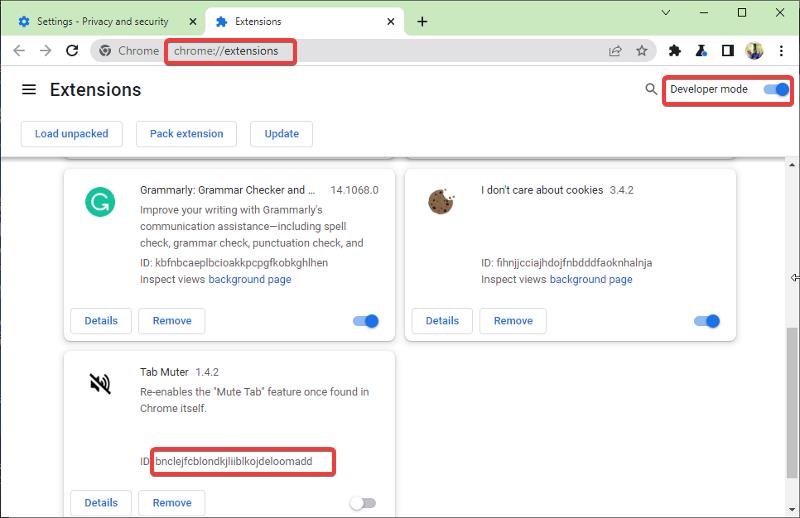
2. Schalten Sie den Entwicklermodus ein , um die ID der Erweiterung anzuzeigen, die Sie als CRX speichern möchten.
3. Drücken Sie Windows + E , um den Datei-Explorer zu öffnen, gehen Sie zu Dieser PC und öffnen Sie das Laufwerk C.
4. Wählen Sie Benutzer und tippen Sie auf den Benutzernamen, den Sie verwenden (der Benutzername lautet „Benutzer“, wenn Sie noch nie zuvor einen Benutzernamen festgelegt haben).
5. Tippen Sie oben auf Ihrem Bildschirm auf das Menü Ansicht und aktivieren Sie die Option Versteckte Elemente (AppData ist immer ausgeblendet, und ohne die Option Versteckte Elemente zu aktivieren, werden Sie es nicht finden)
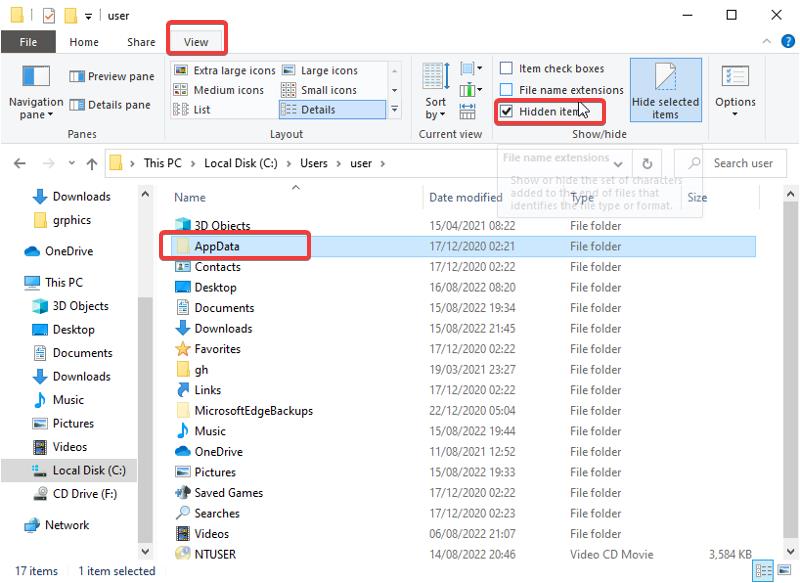
6. Navigieren Sie zu AppData und öffnen Sie es.
7. Klicken Sie dann auf Lokal > Google > Chrome .
8. Tippen Sie auf Benutzerdaten und klicken Sie auf Standard ; Wenn Sie in Chrome ein anderes Benutzerprofil verwenden, müssen Sie dieses anstelle von Standard anklicken. Für diesen Artikel habe ich Profil 4 anstelle von Standard ausgewählt, da dies das Profil ist, bei dem die Erweiterungen im ersten Schritt auf dem Bild angezeigt werden.
9. Klicken Sie auf Erweiterungen , um die Erweiterungsdateien auf Ihrem Computer zu öffnen.
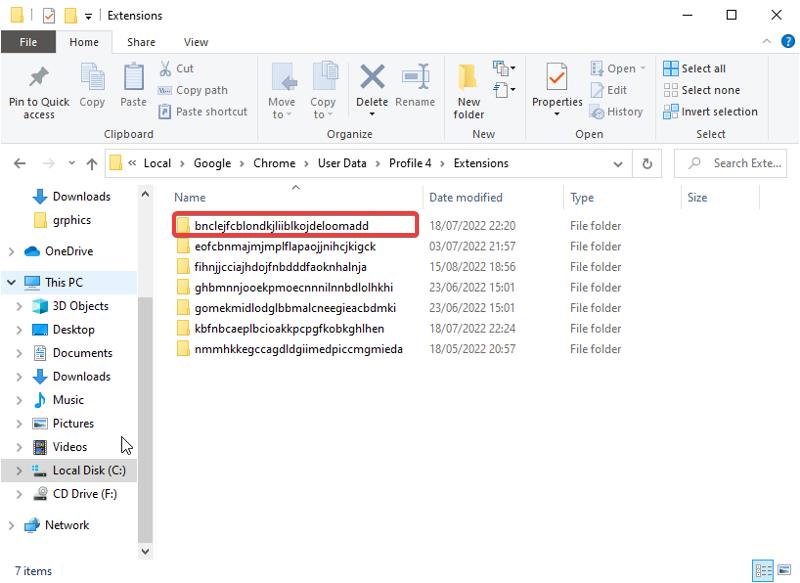
10. Navigieren Sie zu dem Ordner mit demselben Namen wie die Erweiterungs-ID, die Sie herunterladen möchten.
11. Gehen Sie zurück zur Chrome-Erweiterungsseite und klicken Sie auf Erweiterung packen .
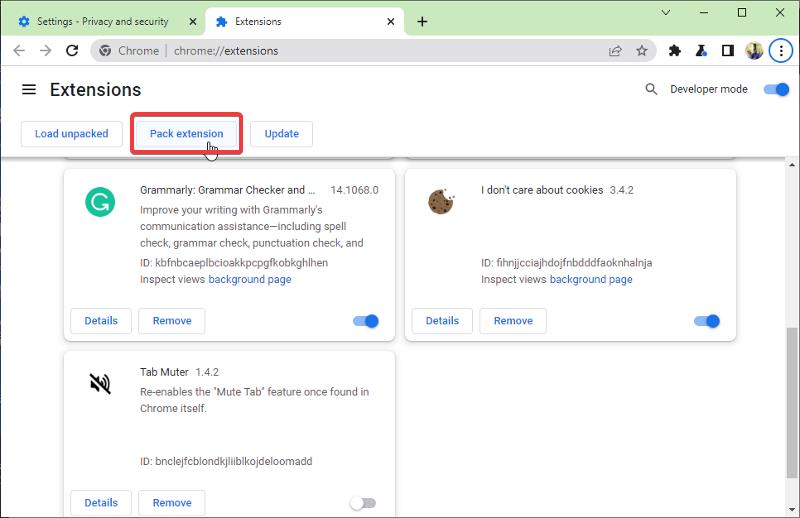
12. Klicken Sie vor dem Erweiterungsstammfeld auf Durchsuchen und navigieren Sie zu dem Erweiterungsordner, den wir zuvor in Schritt 9 notiert haben.
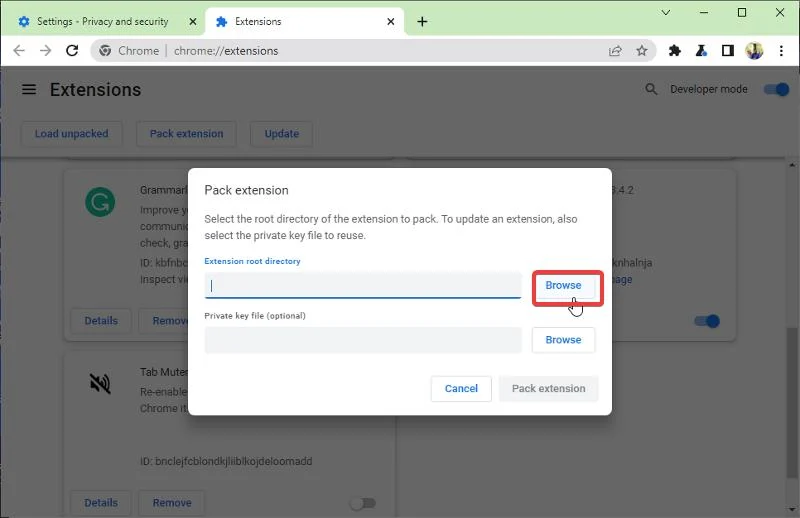
13. Wählen Sie die Datei im Erweiterungsordner aus und tippen Sie auf Ordner auswählen .
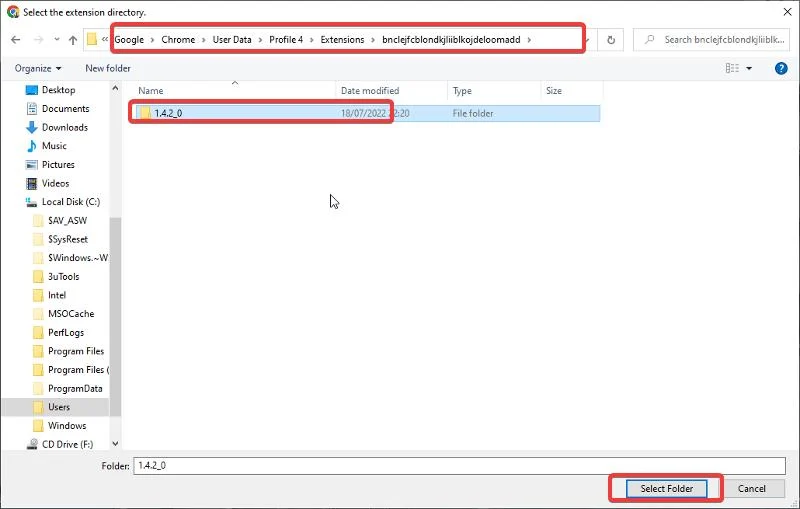
14. Klicken Sie danach auf Erweiterung packen .
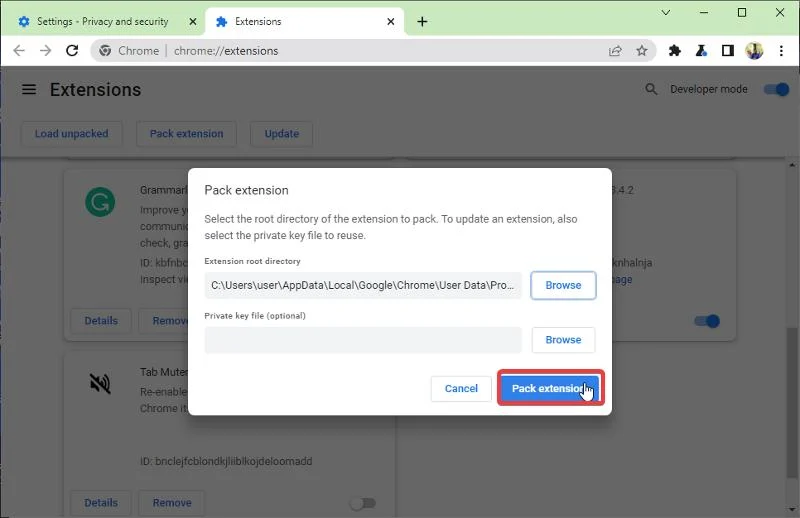
15. Wählen Sie auf der daraufhin angezeigten Seite OK aus.
16. Gehen Sie nun zurück zum Erweiterungsordner und öffnen Sie ihn.
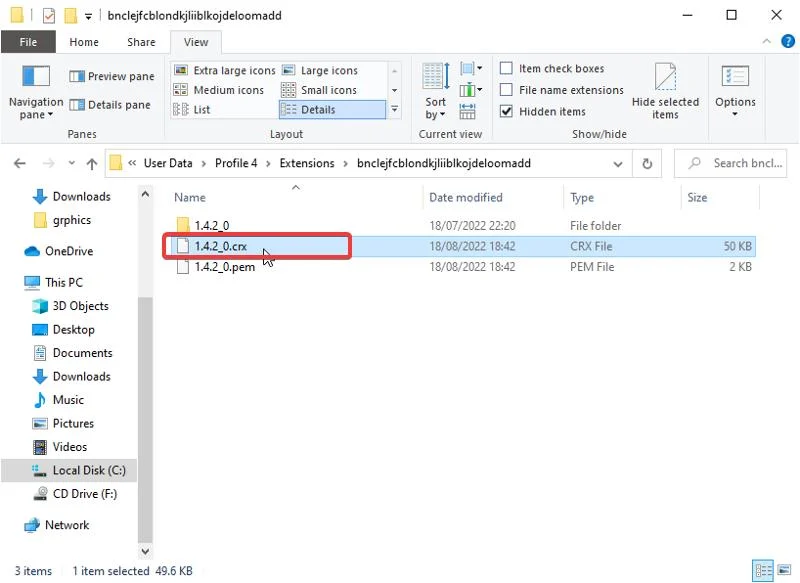
Sie finden die CRX-Datei, die Sie jetzt in einen anderen Ordner kopieren können, damit Sie sie behalten können.
Methode 2: Verwenden Sie den Online-Downloader
Es gibt einige Plattformen, die Ihnen helfen können, Chrome-Erweiterungen als CRX-Dateien herunterzuladen und zu speichern. Wir führen Sie durch die Verfahren zur Verwendung unseres empfohlenen Downloaders, der ebenfalls recht einfach ist.
So verwenden Sie den CRX-Extraktor
1. Gehen Sie zum CRX Extractor und klicken Sie auf Kostenlos starten .
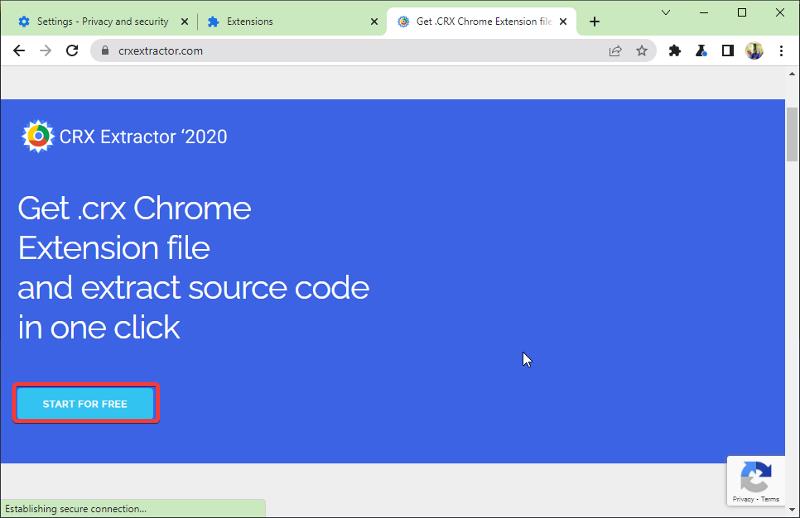
2. Auf der resultierenden Seite sehen Sie ein URL-Feld im Abschnitt „ CRX-Datei herunterladen“ . Hier müssen Sie den Webstore-URL-Link der Erweiterung einfügen, die Sie als CRX speichern möchten.
3. Besuchen Sie die Seite der Erweiterung im Chrome Web Store und kopieren Sie dann den Link aus der Adressleiste. Der URL-Link sollte jedoch mit der Erweiterungs-ID enden. Daher müssen Sie gegebenenfalls einige Zeichen aus dem Link entfernen. Siehe folgendes Beispiel:
Dies:
https://chrome.google.com/webstore/detail/tab-muter/bnclejfcblondkjliiblkojdeloomadd
Nicht das:
https://chrome.google.com/webstore/detail/tab-muter/bnclejfcblondkjliiblkojdeloomadd?hl=de
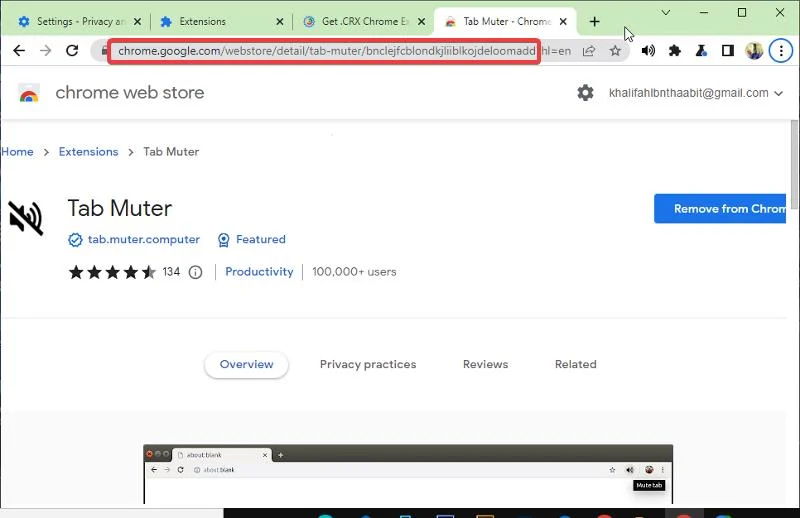

4. Fügen Sie den bearbeiteten Link in das Feld CRX Extractor ein und klicken Sie auf Herunterladen .
5. Tippen Sie auf Get .CRX , um den Download zu starten.
6. Möglicherweise erhalten Sie ein Popup-Fenster mit der Meldung „Datei könnte schädlich sein“, klicken Sie auf „Trotzdem herunterladen “.
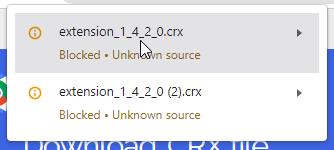
7. Jetzt wird die Datei auf Ihren Computer heruntergeladen und kann jederzeit verwendet werden.
Methode 3: Verwenden Sie die CRX Extractor/Downloader-Erweiterung
Chrome-Erweiterungen können mithilfe der Browsererweiterung CRX Extractor/Downloader als CRX- oder ZIP-Dateien heruntergeladen werden. Sie können dieses Programm anstelle der oben genannten Methoden verwenden, wenn Sie möchten, da es recht einfach ist. So verwenden Sie CRX Extractor/Downloader, um Erweiterungen als CRX-Dateien herunterzuladen:
1. Besuchen Sie hier, um CRX Extractor/Downloader zu Ihren Chrome-Erweiterungen hinzuzufügen.
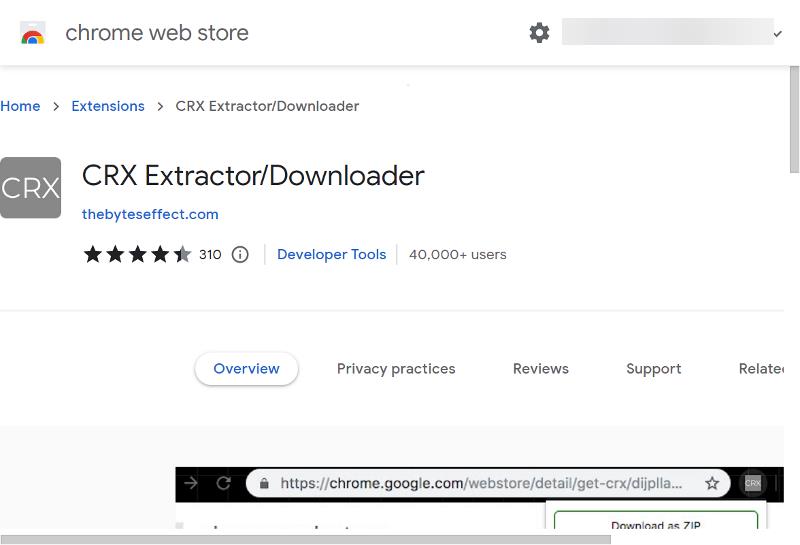
2. Gehen Sie nach dem Hinzufügen der Erweiterung zu Ihrem Browser zur Google Chrome Store-Seite der Erweiterung, die Sie als CRX-Datei speichern möchten.
3. Klicken Sie mit der rechten Maustaste auf eine beliebige Stelle auf der Seite und platzieren Sie Ihren Cursor auf CRX für diese Erweiterungsoption herunterladen .
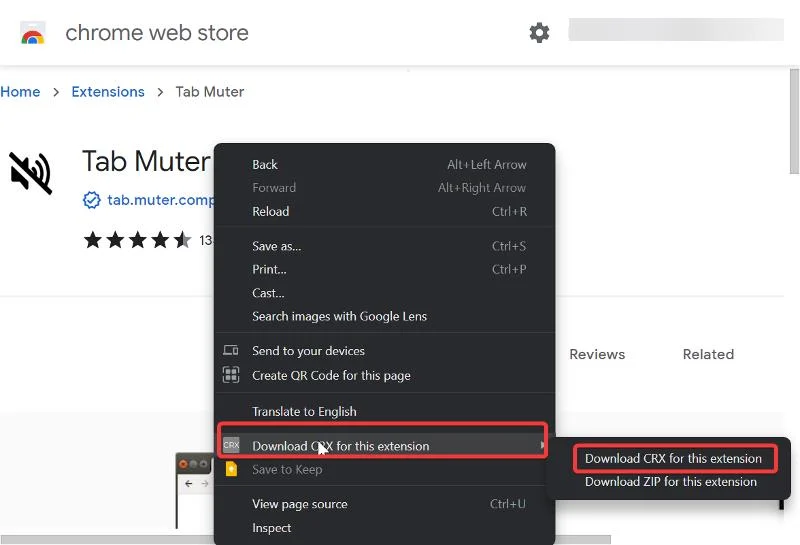
4. Klicken Sie dann auf CRX für diese Erweiterung herunterladen .
5. Die Chrome-Erweiterung wird sofort heruntergeladen.
So installieren Sie CRX-Dateien als Chrome-Erweiterungen
Die Installation Ihrer gespeicherten CRX-Datei als Chrome-Erweiterung erfordert einen anderen Prozess, und hier finden Sie detaillierte Anweisungen dazu:
1. Gehen Sie zu CRX Extractor und klicken Sie auf Kostenlos starten .
2. Klicken Sie unter Heruntergeladene.CRX löschen und Quellcode abrufen auf Datei auswählen .
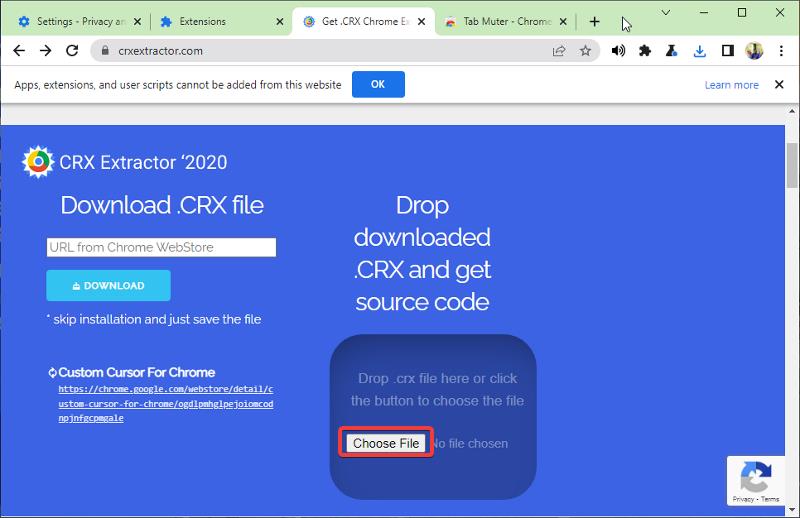
3. Navigieren Sie zu der CRX-Datei, die Sie extrahieren möchten, wählen Sie sie aus und klicken Sie auf „Öffnen“. Wir haben die CRX-Datei verwendet, die wir mit der zweiten Methode im vorherigen Abschnitt für diese Anleitung heruntergeladen haben.
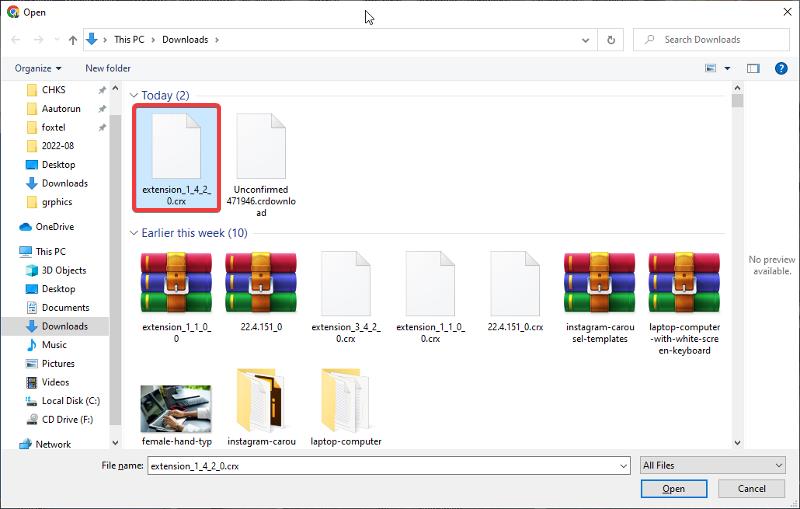
4. Wählen Sie Quellcode abrufen und warten Sie, bis die ZIP-Datei heruntergeladen wurde.
5. Dieser Vorgang hätte den CRX entpackt, der nun problemlos zur Chrome-Erweiterung hinzugefügt werden kann.
6. Extrahieren Sie die Installationsdatei aus der heruntergeladenen ZIP-Datei und gehen Sie zurück zu Ihrer Chrome-Erweiterungsseite.
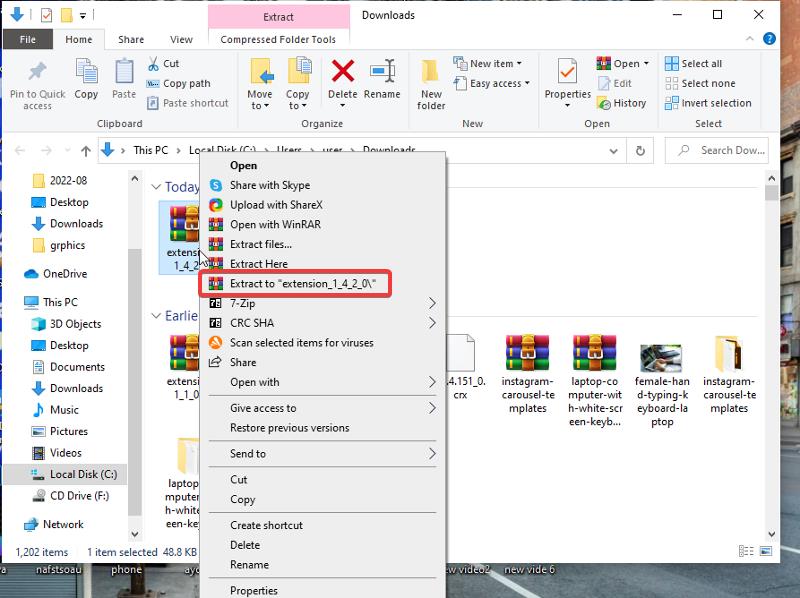
7. Gehen Sie zurück zu Ihrer Chrome-Erweiterungsseite, klicken Sie auf Load unpack .
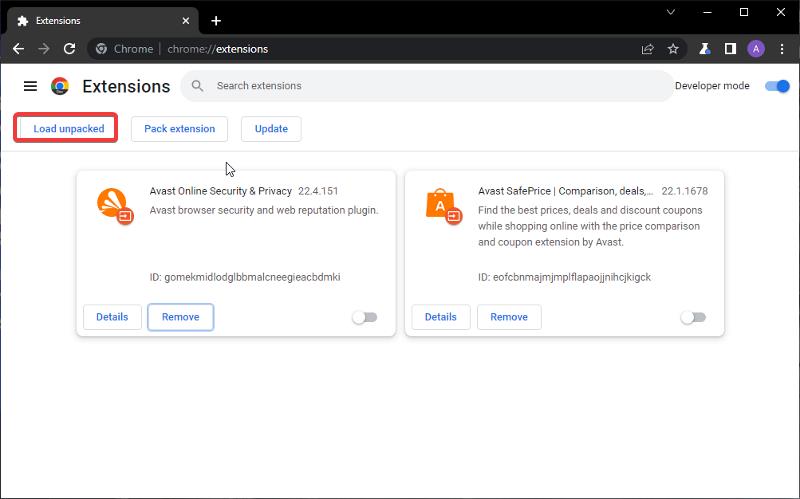
8. Wählen Sie die extrahierte Datei aus.
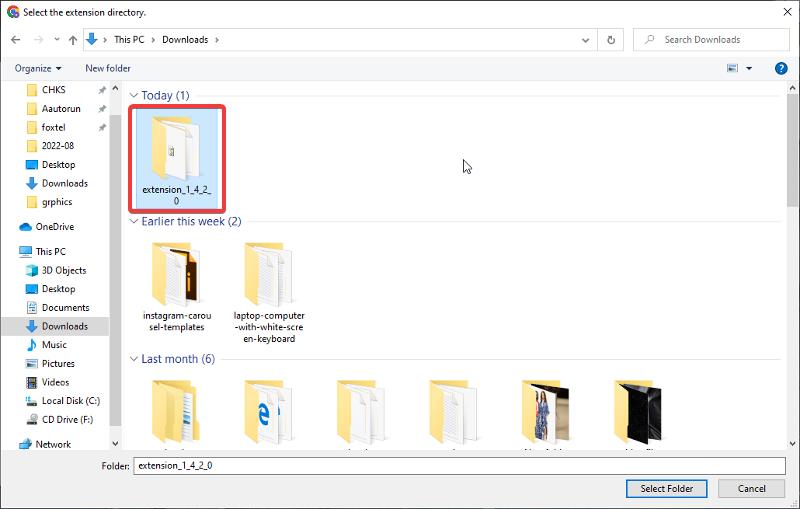
9. Klicken Sie auf die Option Ordner auswählen, um den Vorgang abzuschließen und die Erweiterung zu Chrome hinzuzufügen.
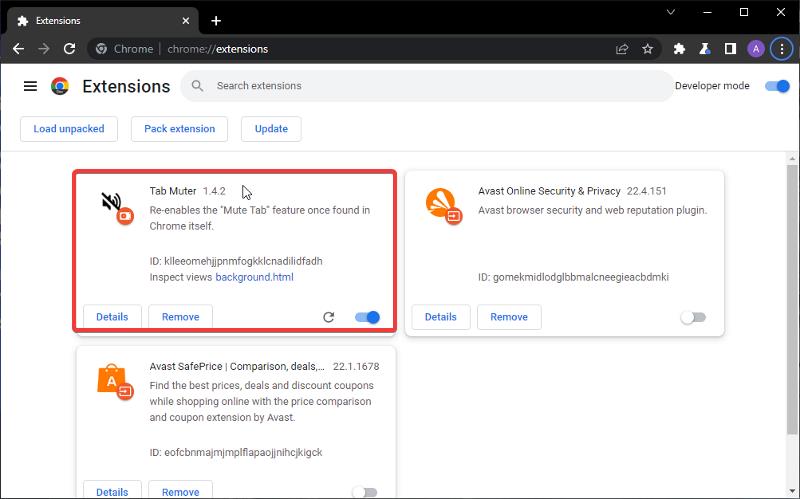
Die Erweiterung wird sofort zu Ihrem Browser hinzugefügt.
Vorteile des Speicherns einer Chrome-Erweiterung als CRX-Datei
Das Speichern einer Chrome-Erweiterung als CRX-Datei bietet einige Vorteile. Erstens, wenn Sie Ihren Chrome-Browser verlieren, können Sie immer noch auf die Erweiterungen zugreifen, die Sie als CRX-Dateien gespeichert haben. Zweitens, wenn Sie eine Erweiterung mit anderen Benutzern teilen möchten, können Sie dies ganz einfach tun, indem Sie ihnen die CRX-Datei senden. Wenn Sie schließlich eine Erweiterung ändern oder neue Funktionen hinzufügen möchten, können Sie dies tun, indem Sie die CRX-Datei bearbeiten.
Jede Chrome-Erweiterung kann mit einer der oben beschriebenen Techniken als CRX-Datei heruntergeladen werden; Sie müssen entscheiden, welche Methode Sie je nach Ihren Vorlieben verwenden möchten. Wir haben auch besprochen, wie Sie bei Bedarf CRX-Dateien als Erweiterungen hinzufügen können. Diese Optionen zum Herunterladen und Speichern von Chrome-Erweiterungen als CRX-Dateien sind immer nützlich, um Ihre Erweiterungsdatei offline zu halten. Teilen Sie uns im Kommentarbereich unten mit, welche Methode Sie bevorzugen.
Häufig gestellte Fragen
Können Sie eine Chrome-Erweiterung als Datei herunterladen?
Ja, es ist möglich, eine Chrome-Erweiterung als Datei namens CRX herunterzuladen. Sie müssen eine der im Artikel beschriebenen Methoden wie den CRX Extractor verwenden, um die Datei zu generieren und auf Ihrem Computer zu speichern.
Ist es sicher, eine CRX-Datei zu verwenden?
Sie sollten keine Probleme mit der Verwendung der Erweiterung in CRX-Dateien haben, solange die Erweiterung sicher verwendet werden kann. Ob die Erweiterung sicher ist, ist das einzige, worüber Sie sich Sorgen machen sollten. Wenn Sie jedoch die Möglichkeit haben, die Erweiterung direkt aus dem Chrome-Webstore zu installieren, ist dies definitiv eine sicherere Option.
Kann ich einen bestimmten CRX auf anderen PCs verwenden?
Für die meisten Menschen besteht der Hauptgrund für die Verwendung von CRX-Dateien darin, sie jederzeit verfügbar zu machen, sogar auf verschiedenen Computern. Also, ja, Sie können CRX-Dateien auf jedem Computer verwenden.
Kann ich eine CRX-Datei direkt als Chrome-Erweiterung hinzufügen?
Sie müssen die CRX-Datei zuerst entpacken, um sie als Chrome-Erweiterung verwenden zu können. Hierfür wird eine Website wie CRX Extractor empfohlen. Der CRX-Extraktor konvertiert die CRX-Datei in eine ZIP-Datei, die dann direkt zu Ihrer Chrome-Erweiterung hinzugefügt werden kann.
CRX2 vs. CRX3: Was ist der Unterschied?
Die Formate CRX2 und CRX3 werden beide zur Verteilung von Chrome-Erweiterungen verwendet. Sie sind sich in vielerlei Hinsicht ähnlich, aber CRX3 hat einen besseren Komprimierungsalgorithmus, der Ihre Erweiterungsdateien kleiner macht. In Chrome 73 wurde das CRX3-Format als Standarddateiformat für Erweiterungen eingeführt. Der Hauptunterschied zwischen CRX2 und CRX3 besteht darin, dass CRX3 über aktualisierte Funktionen und verbesserte Leistung verfügt. Wenn Sie eine Chrome-Erweiterung erstellen möchten, müssen Sie das CRX3-Format verwenden.
Wenn Sie versuchen, eine CRX2-Erweiterung in neueren Versionen von Chrome zu installieren, schlägt dies fehl. Wenn Sie versuchen, eine CRX3-Erweiterung in älteren Chrome-Versionen zu installieren, erhalten Sie außerdem eine Fehlermeldung, da diese Erweiterungen nicht abwärtskompatibel sind.
Wie konvertiert man eine CRX-Datei?
Zuerst müssen Sie CRX Extractor herunterladen. Mit diesem kostenlosen Programm können Sie Ihre Chrome-Erweiterung in eine ZIP-Datei konvertieren. Sobald Sie es heruntergeladen haben, öffnen Sie es und klicken Sie auf die Schaltfläche "Extrahieren". Es öffnet sich ein neues Fenster und Sie können den Ordner auswählen, in dem Sie Ihre Chrome-Erweiterung speichern möchten.
Nachdem Sie Ihre Chrome-Erweiterung als ZIP-Datei gespeichert haben, können Sie sie mit einem Installationsprogramm wie Inno Setup kompilieren. Nachdem Sie Inno Setup installiert haben, öffnen Sie es und klicken Sie auf die Registerkarte „Dateien“. Klicken Sie anschließend auf die Schaltfläche „Datei hinzufügen“ und wählen Sie die ZIP-Datei aus, die Sie in Schritt 1 erstellt haben.
Klicken Sie abschließend auf die Schaltfläche "Kompilieren", und Ihre Chrome-Erweiterung ist einsatzbereit!
Weiterführende Literatur:
- 7 YouTube Chrome-Erweiterungen, die Sie für ein besseres Erlebnis benötigen
- Über 20 der besten Google Chrome-Erweiterungen, die jeder verwenden sollte
- Beste Google Chrome-Sicherheitserweiterungen zum Schutz Ihrer Daten online
